Steam: como acessar o “Gerenciador de armazenamento”
Novo recurso da Steam permite desinstalar ou mover jogos para outros discos de forma prática. Confira como acessá-lo!By - Alvaro Scola, 14 setembro 2021 às 18:10
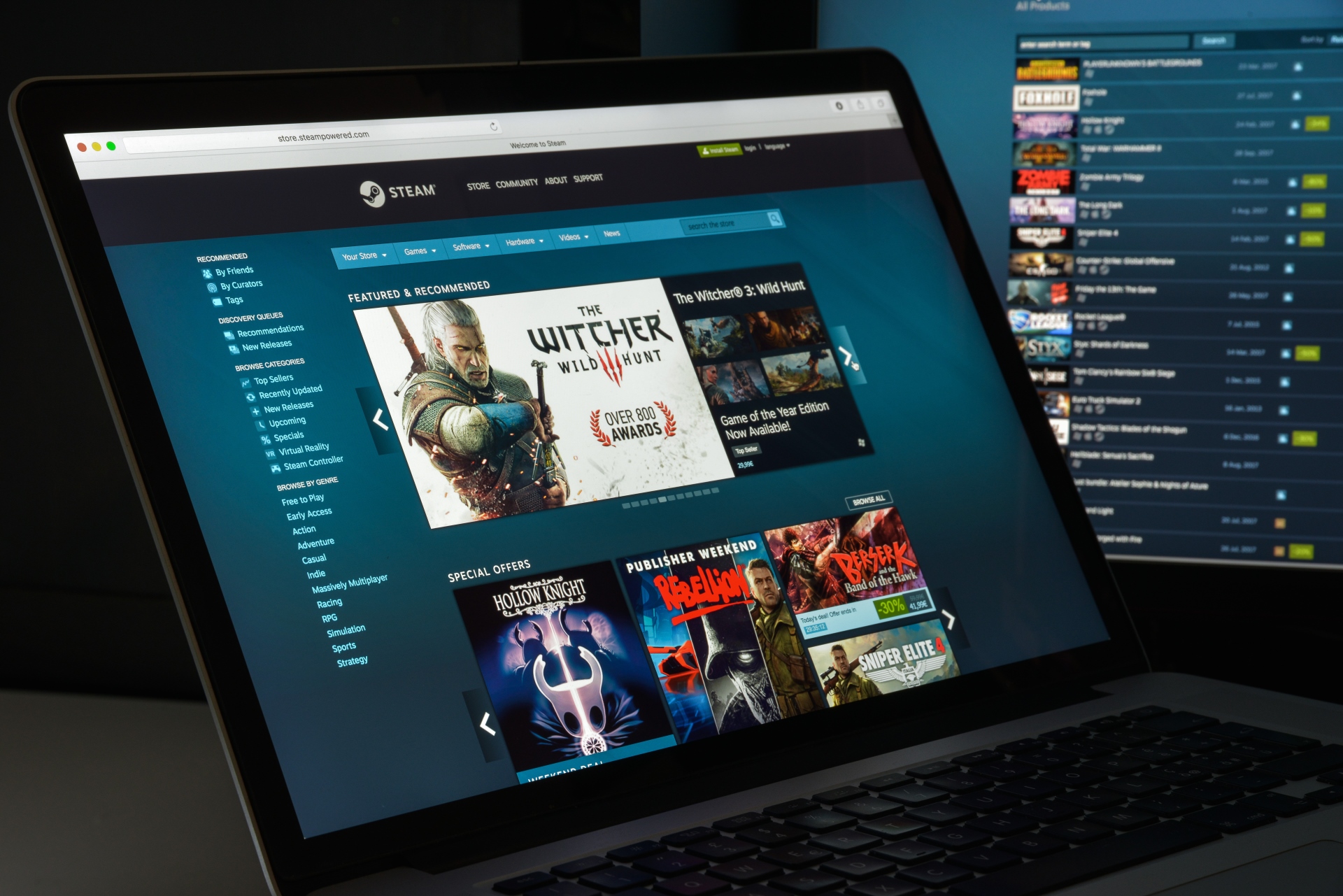
Nesta semana, o aplicativo da plataforma Steam foi atualizado com uma interface melhorada para os usuários saberem mais de seus downloads. Além disso, o programa também recebeu um novo recurso bem útil chamado “Gerenciador de armazenamento”, que permite desinstalar ou mover jogos entre discos com facilidade.
Apesar deste recurso mencionado acima ser bem útil, a verdade é que o mesmo acabou ficando um pouco escondido e nem todos usuários o encontraram com facilidade. A seguir, confira como acessar o “Gerenciador de armazenamento” da Steam.
Como acessar o “Gerenciador de armazenamento” da Steam
Diferente de outros recursos que podem ser acessados por botões ou pequenos atalhos na Steam, o “Gerenciador de armazenamento” fica dentro da parte de “Configurações”. Veja:
1. Abra a Steam normalmente e faça o login em sua conta;
2. Já na tela principal do programa, clique em “Steam” e vá em “Configurações”;
3. Clique em “Downloads”;
4. Agora, clique em “Pastas de biblioteca”.
A partir desse momento, você já poderá gerenciar todos os itens instalados através da Steam no PC com mais facilidade.
Pronto! Agora, você já sabe como acessar o “Gerenciador de armazenamento” da Steam.


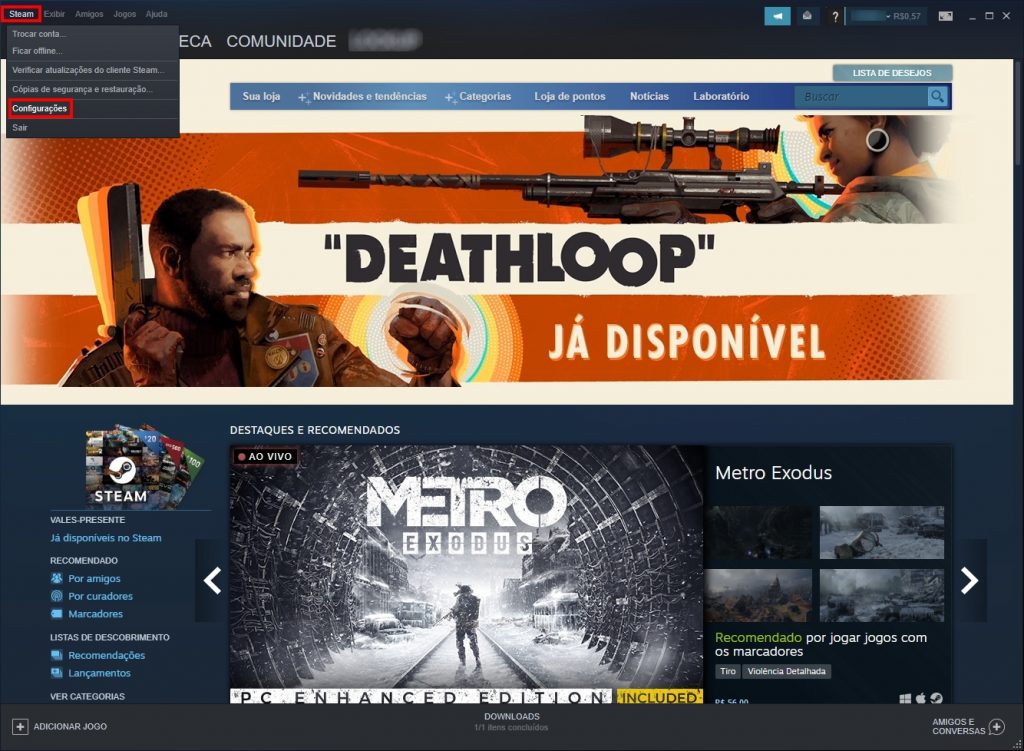
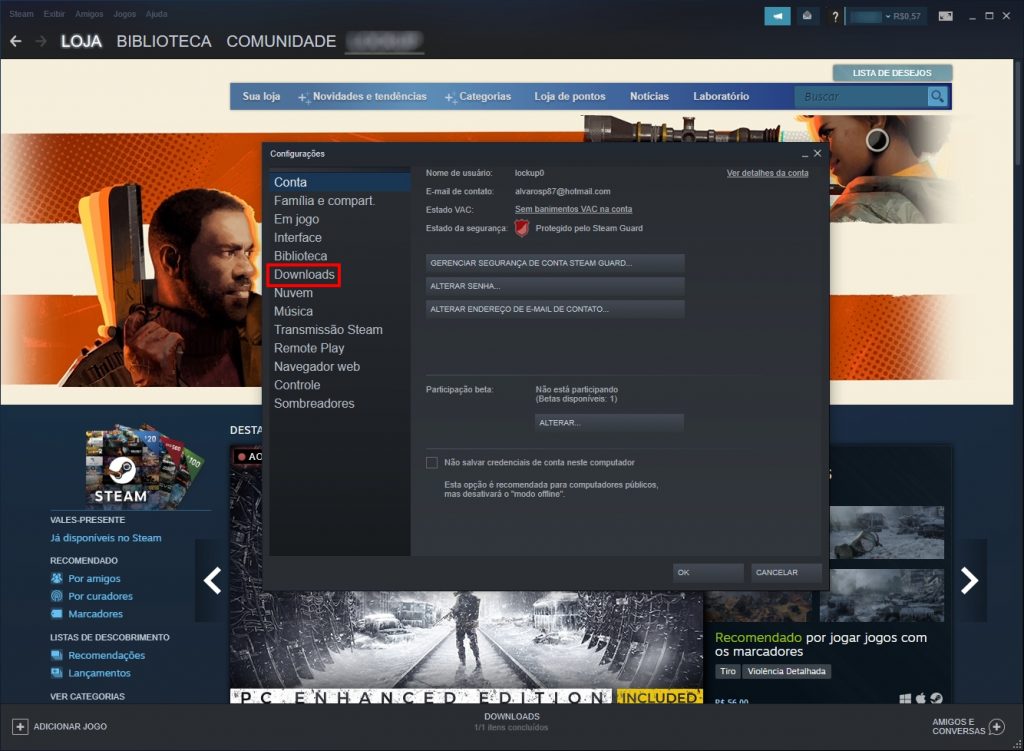
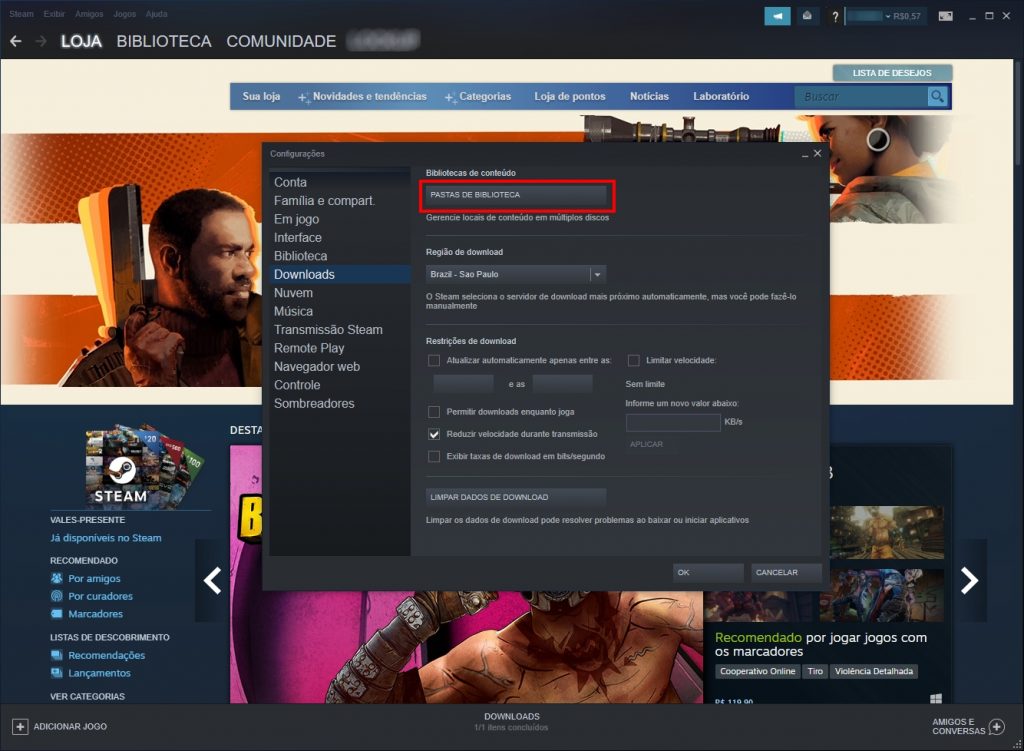
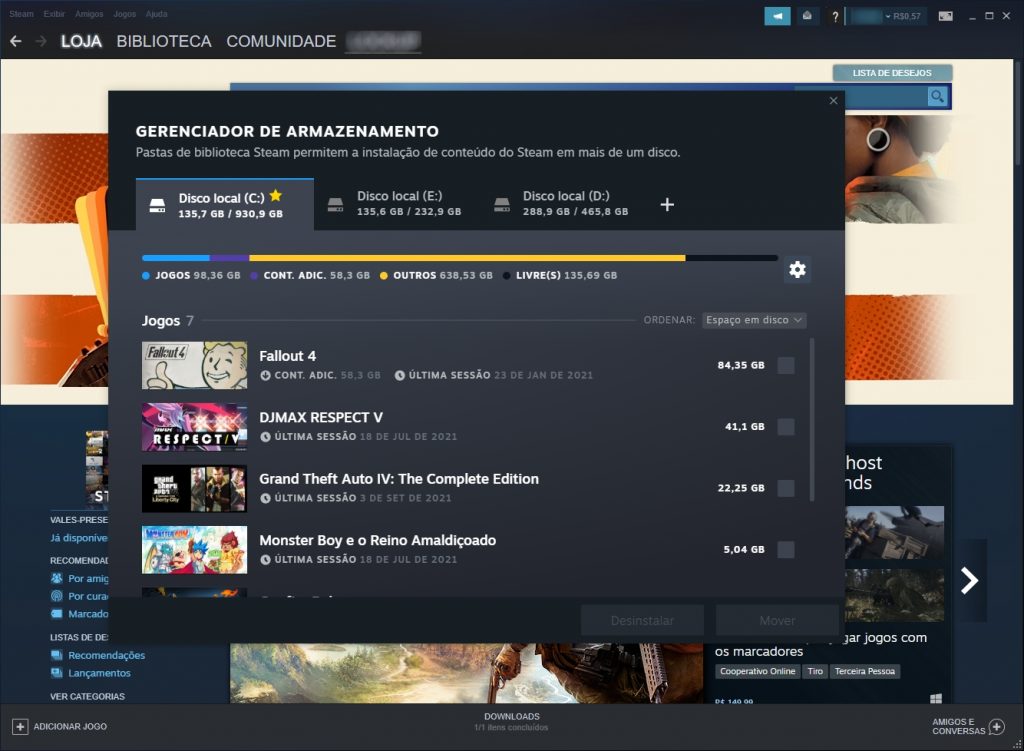



Comentários